Gebruikersinstructie Meldportal - Oplosgroep
Een Oplosgroep is een groep die verantwoordelijk is voor het oplossen van meldingen in een specifiek vakgebied.
Een medewerker van een Oplosgroep binnen het Meldportal heeft meer rechten dan een Melder, maar minder rechten dan een Beheerder.
Enigszins vergelijkbaar met een 'Superuser' in O-Prognose; de gebruiker tussen 'Normal user' en 'Administrator' in.
In- en uitloggen
Iedere organisatie die een licentie voor het Meldportal heeft aangeschaft, ontvangt van Plandatis een hyperlink naar het Meldportal.
Het Meldportal is door Plandatis van tevoren (en in overleg met u) voor u ingericht.
Elke klant die beschikt over het Meldportal, ontvangt een unieke hyperlink.
Stappenplan
- Open de hyperlink naar het Meldportal die u van de Plandatis medewerker hebt ontvangen.
Het Meldportal wordt geopend, de startpagina met de inlogvelden verschijnt:

- Vul de inloggegevens die u van de Plandatis medewerker hebt ontvangen, in.
- Klik op de knop Inloggen.
Als u succesvol bent ingelogd, wordt de startpagina van het Meldportal nu geopend.
Heeft u geen inloggegevens ontvangen, neem dan contact op met Plandatis.
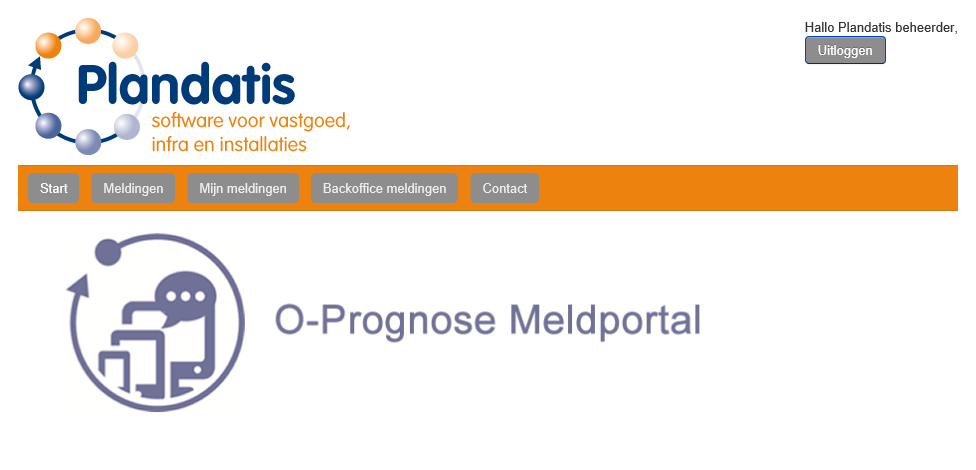
In de oranje menubalk ziet u de onderstaande menukeuzes:
Start
Meldingen
Mijn meldingen
Backoffice meldingen
Contact
Start
Wanneer u op de knop
Start klikt, wordt de startpagina van het Meldportal geopend.
Meldingen
Met de knop
Meldingen kunt u nieuwe meldingen toevoegen.
Mijn Meldingen
Met de knop
Mijn meldingen kunt u de status van door u aangemaakte meldingen volgen.
Mijn meldingen
Elke melding wordt gezien als een 'ticket'.
Elk ticket heeft een ticketnummer. Dit is een unieke code waarmee de melding kan worden onderscheiden.
U kunt zien wanneer de laatste reactie met betrekking tot deze melding is geplaatst en de datum waarop de melding is aangemaakt.
U kunt vervolgens de status per melding bekijken:
- Open
- In behandeling
- Gesloten
Daarnaast kunt u de gekoppelde Oplosgroep (en het bijbehorende e-mailadres) bekijken.
Stappenplan Mijn meldingen
- Navigeer met de muis naar de knop Mijn meldingen.
- Selecteer de optie Mijn meldingen onder deze knop om alle meldingen die u in de tijd hebt aangemaakt, weer te geven.
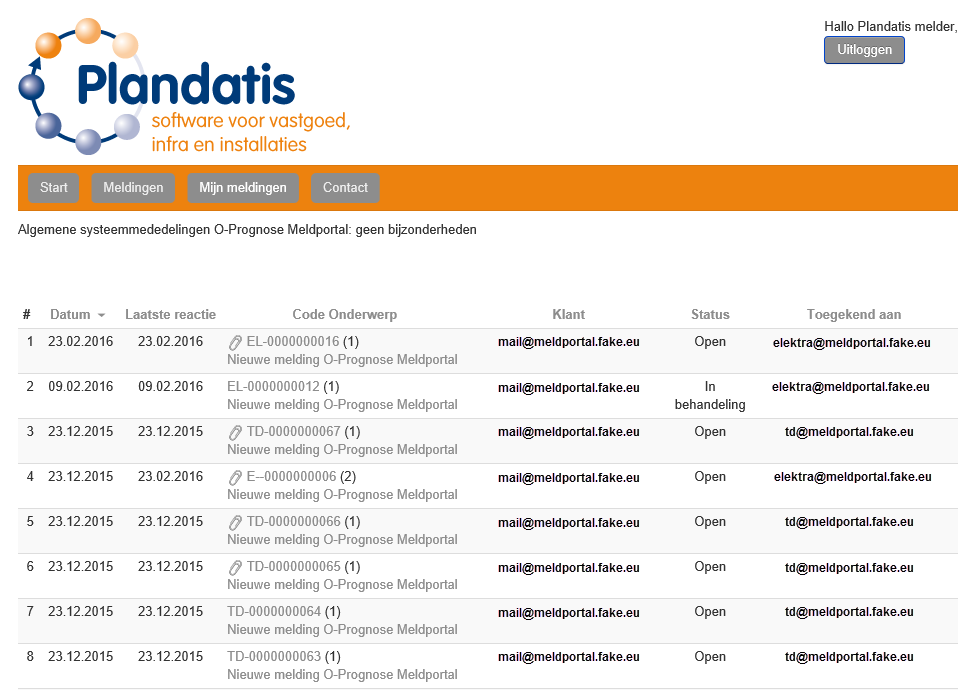
- Open een melding door op het ticketnummer te klikken.
U ziet nu 2 tabbladen:
- Tab 'Berichten'
Onder de tab 'Berichten' ziet u de inhoud van de melding zoals u deze als melder heeft gemaakt.
- Druk op de knop Klik hier om te reageren om een aanvullend bericht achter te laten voor de Oplosgroep die de melding gaat uitvoeren.
Uw bericht komt in het berichtenveld onder de printknop te staan. Als een Oplosgroep vervolgens via dezelfde knop reageert op uw bericht, kunt u dit bericht hier ook terugvinden.
- Tab 'Ticket informatie'
De tab 'Ticket informatie' geeft de details van de melding weer: [Onderwerp], [Afdeling], [Datum], [Status], [Code], etc.
Aan deze informatie kan een melder niets meer veranderen.
Zoeken in Mijn Meldingen
Met de knop
Zoeken in Mijn meldingen kunt u zoeken in uw meldingen (als u al een tijdje in het Meldportal actief bent, hebt u misschien al veel meldingen aangemaakt).
Stappenplan Zoeken in Mijn meldingen
- Navigeer met de muis naar de knop Mijn meldingen.
- Selecteer de optie Zoeken in Mijn meldingen onder deze knop om de zoekpagina te openen.
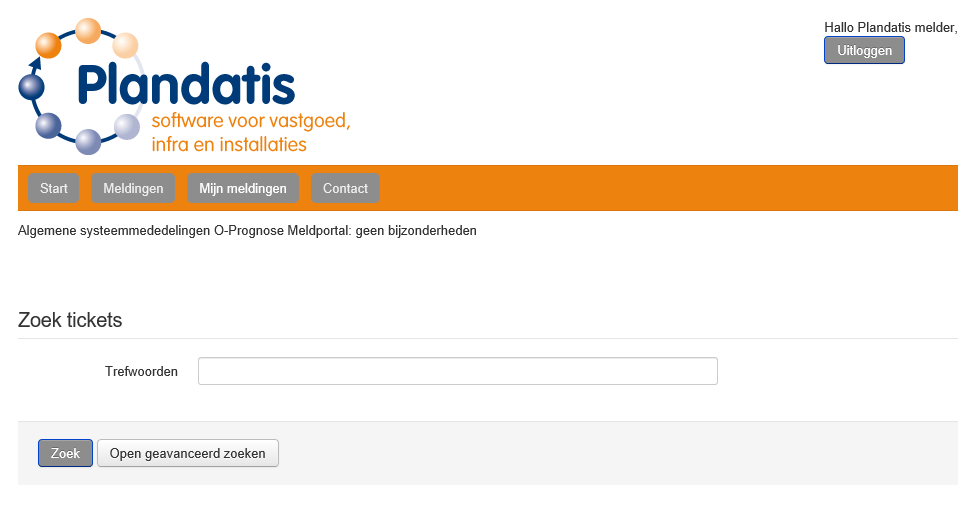
U kunt zoeken op ticketnummer of trefwoorden.
Daarnaast kunt u geavanceerdere functies voor zoeken gebruiken.
- Voer uw zoekopdracht in in het veld [Trefwoorden].
- Geef aan of u alleen wilt zoeken in tickets die zijn 'gemarkeerd'.
- Klik vervolgens op de knop Zoek om de zoekopdracht te starten.
Geavanceerd zoeken
- Klik op de knop Open geavanceerd zoeken om te kunnen zoeken in Afdelingen, Prioriteiten, Statussen en in welke Volgorde de zoekresultaten worden gepresenteerd
(Datum, Laatste reactie, Code, Onderwerp, Status, Prioriteit, + Op- of Aflopend).
- Klik vervolgens op de knop Zoek om de zoekopdracht te starten.
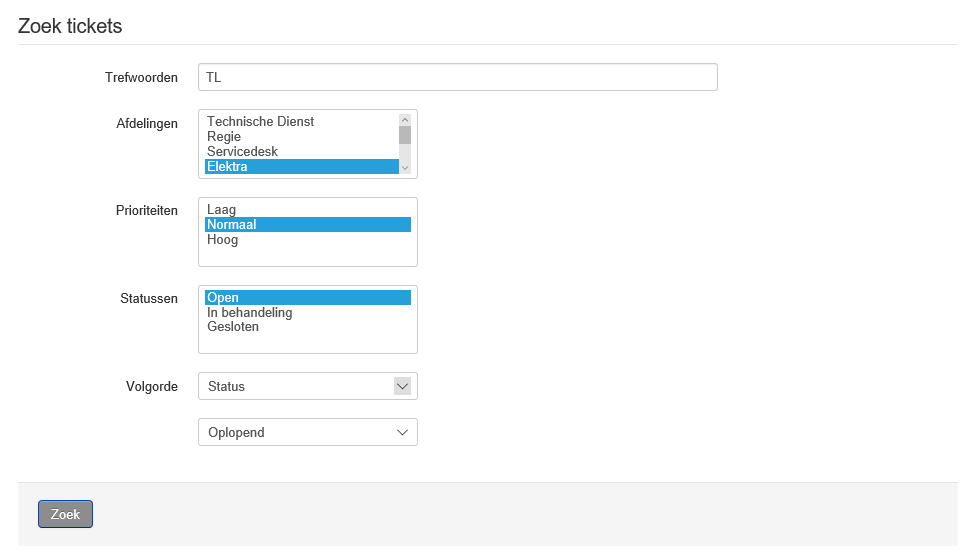
Gebruikershandleiding O-Prognose Meldportal
Hier kunnen we kort over zijn: dat is deze handleiding.
Backoffice meldingen
Onder de menukeuze 'Backoffice meldingen' kunt u, als medewerker van een specifieke Oplosgroep, Servicedesk tickets raadplegen en muteren.
U vindt hier de volgende opties:
Behandelaars - Afhandelen orders
Handleiding O-Prognose Meldportal voor Behandelaars
Behandelaars - Afhandelen orders
Oplosgroepen kunnen, net als Beheerders, Servicedesk tickets raadplegen en muteren.
Het verschil is dat een medewerker van een Oplosgroep alleen de tickets ziet, die zijn aangemaakt voor die specifieke Oplosgroep.
Op deze manier kunnen wij garanderen dat een medewerker van de Oplosgroep 'TD' bijvoorbeeld nooit tickets ziet die zijn gemaakt voor de Oplosgroep Elektra.
In de screenshot hieronder kunt u daar een voorbeeld van bekijken:
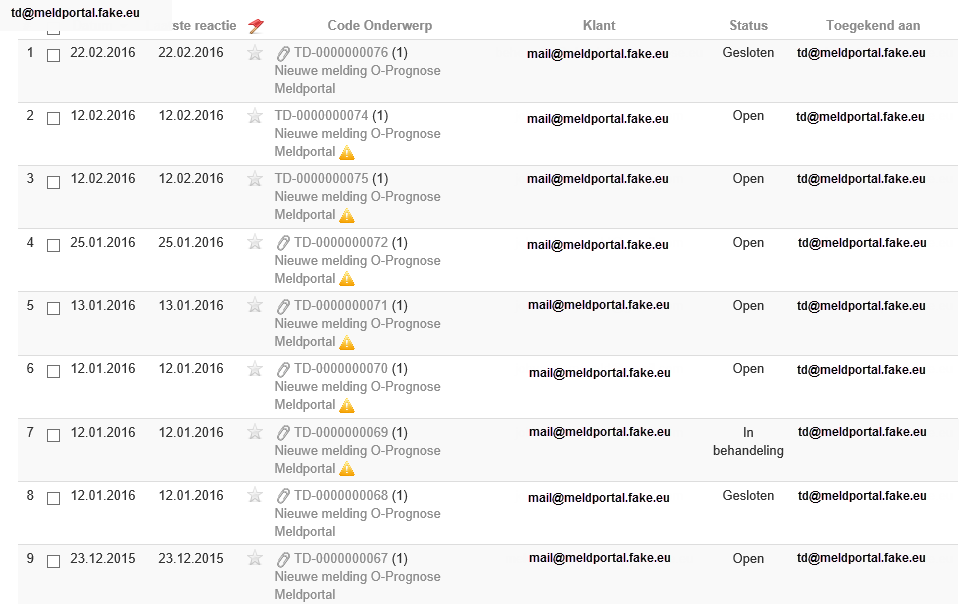
Heeft u na het lezen nog vragen over de werking van O-Prognose Meldportal? Aanvullingen of verbeteringen?
Laat het ons weten: helpdesk@plandatis.nl

